

Jedes Jahr, wenn ein neues iPhone angekündigt wird, erhält die Kamera einen Major aktualisieren. Sowohl die Hardware als auch die Software werden exponentiell verbessert. Die Kamera eines iPhone ist eine der mächtigsten, die Sie heute auf einem Smartphone finden. Es ist eine Funktion, die Apple fleißig jedes Jahr verbessert. Es mag Sie überraschen zu erfahren, dass es trotz der Aufmerksamkeit, die der Kamera gewidmet wurde, erst mit dem iPhone 7 Plus möglich war, die Schärfentiefe zu erfassen. Dies wird über zwei Kameras am 7 Plus erreicht. Android dagegen erreicht etwas Ähnliches mit dem Blur-Effekt von Google Camera. Es gibt keine iOS-App, die so gut funktioniert wie die Google Kamera-App. Es gibt jedoch Möglichkeiten, es zu fälschen. Glass Tilt Shift ist eine iOS-App im Wert von $ 2,99, mit der Sie Tilt-Shift-Effekt zu Ihren Fotos hinzufügen können.
Um es klar zu sagen, gibt es einige Apps, die Sie lassen Fügen Sie Ihren Fotos einen Tiefenschärfe- oder Tilt-Shift-Effekt hinzu. Was eine App von der anderen unterscheidet, ist, wie gut sie funktioniert. Die meisten Apps bieten eine schlechte Nachahmung des DOF-Effekts, aber Glass Tilt Shift gibt Ihnen die manuelle Kontrolle darüber, welche Bereiche Sie fokussieren.
Installieren Sie die App. Sie können den Fotos nur Tilt-Shift-Effekte hinzufügen, nachdem Sie sie aufgenommen haben. Sie können die App verwenden, um ein Foto aufzunehmen, aber der Effekt wird anschließend hinzugefügt.
Tippen Sie auf dem Startbildschirm der App auf die Schaltfläche zum Erfassen. Sie können ein Foto aus Ihrer Kamerarolle auswählen oder ein Foto aufnehmen. Sobald Sie das Foto haben, können Sie es zuschneiden und begradigen, bevor Sie den Tilt-Shift-Effekt hinzufügen. Der Effekt wird angewendet, indem der Bereich "Unschärfe" und der Punkt "Fokus" festgelegt werden. Der unscharfe Bereich ist, was unscharf sein wird. Standardmäßig ist der erste Tilt-Effekt ausgewählt.
Die Anwendung ist etwas gewöhnungsbedürftig. Wenn Sie ein Bild öffnen, sehen Sie ein Fadenkreuz in der Mitte. Ziehen Sie es mit einem Finger nach außen und der Kreis um das Fadenkreuz wird sich trennen. Ziehen Sie den Kreis zu dem Teil, den Sie weichzeichnen möchten.
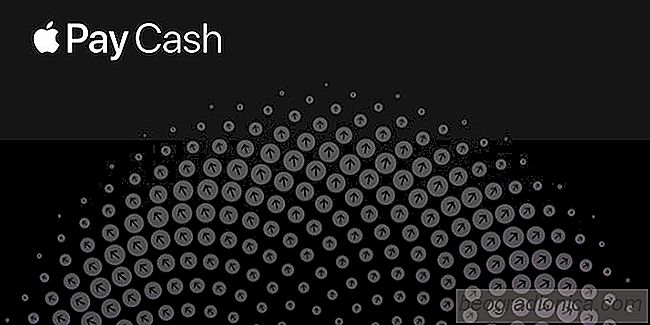
So stoppen Sie "Einrichten von Apple Pay" -Warnungen von anderen Apps
IOS 11.2 brachte Fehlerkorrekturen, aber auch Apple Pay Kasse. Mit Apple Pay Cash können Sie Geld über iMessages senden und empfangen, und es war eines der Highlights, die Apple vorstellte, als iOS 11 vorgeführt wurde. Sie müssen Apple Pay Cash nicht verwenden, wenn Sie nicht möchten. Tatsächlich ist es nur in einigen Ländern verfügbar.

Steuern der YouTube Chromecast-Wiedergabe ĂĽber das Kontrollzentrum in iOS
Die Verwendung eines Chromecast von einem Android-Gerät ist im Vergleich zur Verwendung von Chromecast von einem iOS-Gerät erheblich besser. Die Chromecast-Integration ist in ganz Android integriert und wird von fast allen Google-Apps unterstützt. Das gleiche gilt nicht für Google-Apps für iOS. iOS priorisiert Chromecast nicht wie Google.